 Грамотный перенос покупок из iTunes
Грамотный перенос покупок из iTunes
Очень часто пользователи взломанных девайсов скачивают приложения из Installous'a, но после синхронизации с ПК все удаляется, в этой статье мы объясним как правильно синхронизировать iPad.

Как обычно есть несколько вариантов, но мы рассмотрим наиболее простой.
1. При синхронизации iTunes спрашивает насчет перемещения покупок, соглашаемся.
2. При появлении ошибок игнорируем их.
3. Ждем окончания синхронизации и проверяем девайс на наличие приложений.
Конечно, лучше сразу скачивать приложения в iTunes, но не всегда компьютер есть под рукой. Чтобы обновить приложения потребуется их скачка из Интернета, но не из iTunes, а то он снимет деньги!
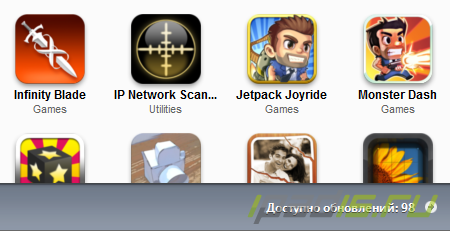
Также можно отметить другие особенности синхронизации. При удалении приложения из iTunes, оно удалится и из iPad после синхронизации. Фотографии можно переносить только из одной “корневой” папки, поэтому Вы должны сделать в ней несколько папок с разными названиями по темам, которые и будут на iPad.
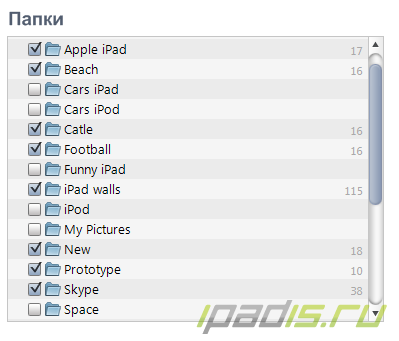
Поэтому прежде чем подключать iPad к компьютеру подумайте, нужно ли Вам это, но теперь Вы точно знаете, как правильно действовать при ней.

Как обычно есть несколько вариантов, но мы рассмотрим наиболее простой.
1. При синхронизации iTunes спрашивает насчет перемещения покупок, соглашаемся.
2. При появлении ошибок игнорируем их.
3. Ждем окончания синхронизации и проверяем девайс на наличие приложений.
Конечно, лучше сразу скачивать приложения в iTunes, но не всегда компьютер есть под рукой. Чтобы обновить приложения потребуется их скачка из Интернета, но не из iTunes, а то он снимет деньги!
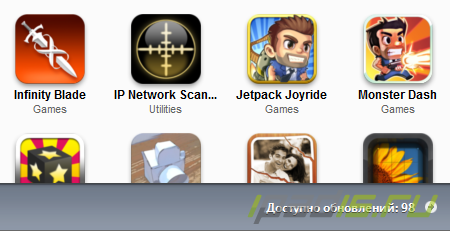
Также можно отметить другие особенности синхронизации. При удалении приложения из iTunes, оно удалится и из iPad после синхронизации. Фотографии можно переносить только из одной “корневой” папки, поэтому Вы должны сделать в ней несколько папок с разными названиями по темам, которые и будут на iPad.
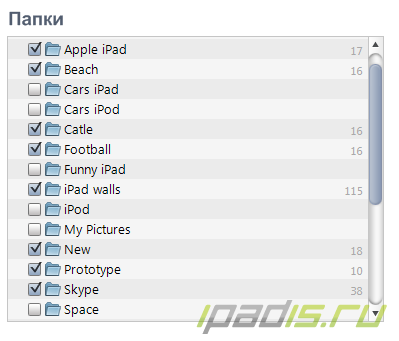
Поэтому прежде чем подключать iPad к компьютеру подумайте, нужно ли Вам это, но теперь Вы точно знаете, как правильно действовать при ней.
Просмотров: 7102
Дата: 11.11.2011, 15:52
Автор: iHitklif



